Apakah Anda bosan dengan keterbatasan platform media tradisional? Apakah Anda menginginkan pengalaman hiburan yang lebih personal dan memberi Anda kendali? Nah, tidak perlu mencari lagi selain Emby, solusi server media terbaik yang menghidupkan perpustakaan media Anda.
Dalam panduan Emby langkah demi langkah ini, Anda akan berubah menjadi seorang profesional Emby dalam waktu singkat. Kami akan memandu Anda melalui semua yang perlu Anda ketahui tentang Emby, mulai dari latar belakang dan fitur-fitur utamanya hingga instalasi, konfigurasi, dan pengaturan lanjutan.
Tanpa basa-basi lagi, mari kita selami dan temukan bagaimana Emby dapat mengubah koleksi media Anda!
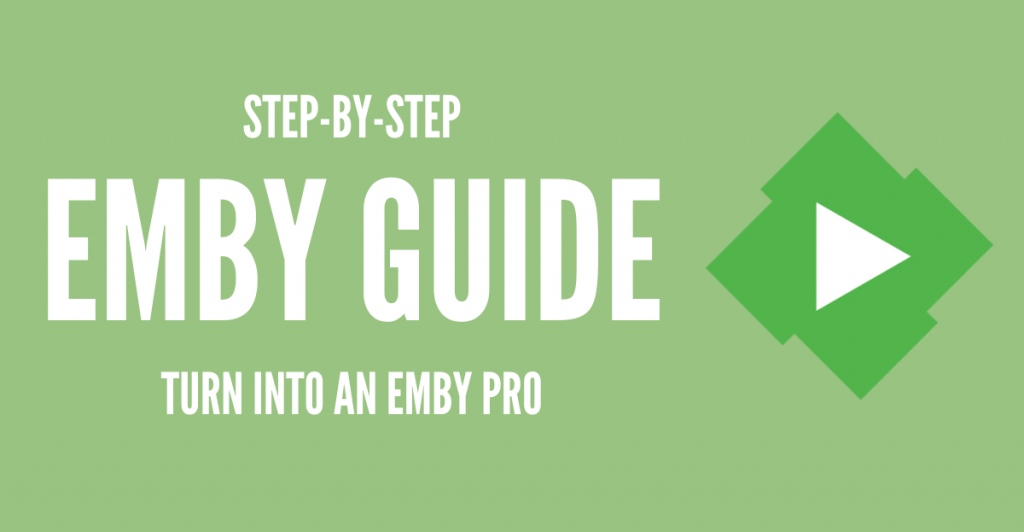
Disclaimer: Materi ini dikembangkan secara khusus untuk tujuan informasional semata. Panduan ini tidak menyiratkan dukungan terhadap aktivitas (termasuk aktivitas ilegal), produk, atau layanan apapun. Kamu sepenuhnya bertanggung jawab untuk mematuhi hukum yang berlaku, termasuk hukum kekayaan intelektual saat menggunakan layanan kami atau mengandalkan informasi di sini. Kami tidak menerima tanggung jawab atas kerusakan yang timbul dari penggunaan layanan kami atau informasi yang terkandung di sini dengan cara apapun, kecuali jika secara tegas diwajibkan oleh hukum.
Daftar Isi.
- Emby: Solusi Media Terbaik
- Gambaran Umum Fitur Utama Emby.
- Menginstal Emby di Linux, Windows, dan Docker (dan Seedbox).
- Memulai Dengan Emby.
- Membuat dan Mengakses Perpustakaan Media Anda
- Mengkonfigurasi Akses Lokal dan Jarak Jauh ke Perangkat Streaming.
- Personalisasi Pengalaman Hiburan Anda dengan Emby.
- Konfigurasi Emby Tingkat Lanjut.
- Emby: Pertanyaan yang Sering Diajukan (FAQ)
- Kesimpulan.
1. Emby: Solusi Media Terbaik
Emby adalah solusi media terbaik yang mengubah cara Anda mengakses dan mengelola media pribadi. Dengan Emby, Anda dapat memusatkan semua multimedia (video, musik, dan foto) ke dalam satu tempat yang nyaman, sehingga memudahkan Anda untuk mengatur, memutar, dan melakukan streaming di hampir semua perangkat.
Tetapi Emby lebih dari sekadar mengatur dan streaming media Anda. Emby juga menawarkan berbagai fitur dan layanan yang bertujuan untuk meningkatkan pengalaman hiburan Anda. Misalnya, dengan Emby Anda dapat melakukan streaming TV langsung ke perangkat apa pun, mengelola DVR, dan menikmati perpustakaan rekaman Anda. Emby juga dilengkapi dengan fitur pembatasan orang tua yang memberikan Anda kontrol akses penuh (dan pengelolaan) ke konten rumah.
Meskipun solusi media utama Emby gratis 100%, Anda juga dapat memperluas nilainya dengan Emby Premiere. Dengan Premier, Anda bisa membuka fitur bonus tambahan seperti cover art, sinkronisasi seluler, sinkronisasi awan, dan aplikasi Android gratis. Emby adalah salah satu dari alternatif terbaik untuk Plex.
Kode Emby adalah kode eksklusif (lisensi tertutup). Perangkat lunak ini dikembangkan menggunakan C# dan saat ini dikelola oleh Tim Emby.
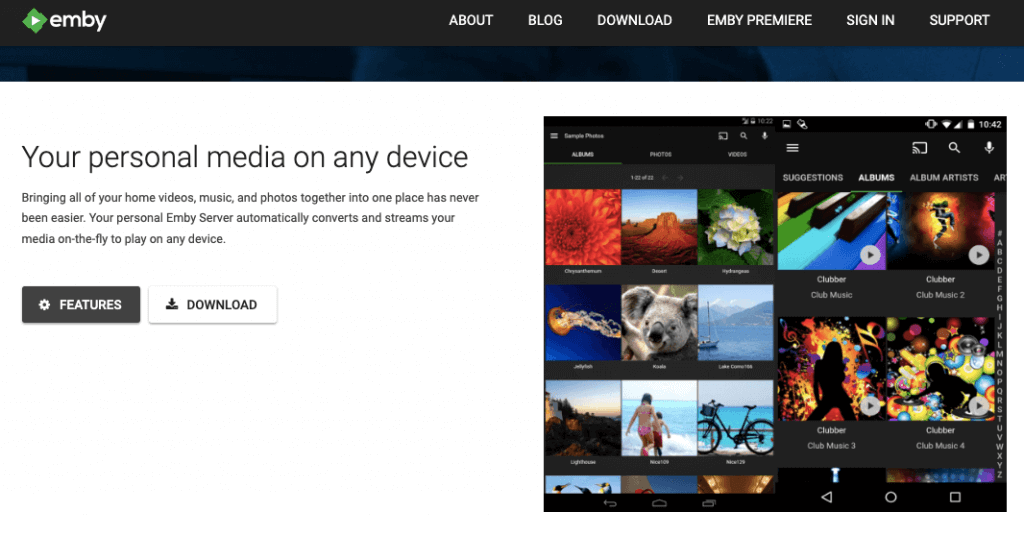
Apa yang bukan Emby? Layanan ini bukan layanan streaming media dan tidak menyediakan konten, seperti halnya Youtube atau Netflix. Anda harus memasang server sendiri dan media Anda sendiri atau TV tuner Live.
a. Bagaimana cara kerja Emby?
Emby bekerja menggunakan arsitektur client-server. Hal ini memungkinkan penggunanya (klien) untuk mengakses konten media mereka dari jarak jauh atau lokal dari server. Perangkat lunak ini dirancang untuk menyajikan media Anda kapan pun Anda membutuhkannya dengan menariknya dari server yang menyimpan file media. Inilah sebabnya mengapa perangkat NAS cukup berguna untuk menjalankan server media dan Emby mendukung berbagai macam server media. Perangkat lunak klien Emby merupakan komponen penting dari arsitekturnya. Perangkat lunak ini diinstal pada perangkat apa pun yang dapat diputar, termasuk TV, komputer, atau ponsel. Klien terhubung ke server media, dan melakukan streaming konten.
b. Latar Belakang Emby.
Pada awalnya, Emby (dikenal sebagai Media Browser pada saat itu) memiliki sebagian besar komponen sumber terbuka, dengan beberapa elemen sumber tertutup. Namun kemudian, rilis perangkat lunak yang tersedia di situs web Emby menjadi hak milik, yang membuat replikasi dari sumbernya menjadi tidak mungkin (karena skrip pembuatan yang bersifat hak milik). Kemudian, Versi 3.5.3 menandai transisi penuh Emby ke model sumber tertutup yang lengkap, sementara aspek sumber terbuka tetap eksplisit untuk plugin. Pergeseran yang signifikan ini memunculkan Jellyfin, sebuah fork independen dari Emby yang gratis dan open-source.
c. Model Penetapan Harga dan Lisensi Emby.
Emby menggunakan dua paket Emby Basic dan Emby Premiere. Lisensi Emby Basic menyediakan fitur-fitur penting yang Anda perlukan untuk membangun solusi media yang tangguh. Dengan lisensi Emby Premiere, Anda akan mendapatkan fitur tambahan yang menyempurnakan pengaturan server media pribadi Anda. Lisensi Premier Emby adalah Bulanan ($4.99 per bulan - pembayaran berulang), Lisensi Satu Tahun (dengan harga $54), dan Lisensi Seumur Hidup (pembayaran sekali bayar $119). Semua lisensi Premiere ini untuk penggunaan satu rumah tangga dan memiliki batas 25 perangkat.
d. Kompatibilitas.
- Emby Server. Komputer yang berjalan pada Windows, Linux, macOS, dan FreeBSD. Emby Server juga kompatibel dengan produk NAS termasuk ASUSTOR, FreeNAS, Netgear, Open Media Vault, QNAP, Synology, TerraMaster, Thecus, TrueNAS, unRAID, dan Western Digital. Emby Server juga dapat menjalankan platform lain seperti Android, Docker, Cloudron, Flatpak, NVIDIA Shield, dan SNAP.
- Klien Emby. Pengguna dapat terhubung ke server Emby dari klien yang kompatibel termasuk berbasis web (HTML5), seluler termasuk Android dan iOS, OS komputer Linux, macOS, dan Windows. Perangkat lunak ini juga berjalan pada berbagai perangkat streaming seperti Roku, Android TV, Amazon Fire TV, Chromecast, dan Apple TV. Ini juga kompatibel dengan konsol game seperti Play Station 3 dan 4, serta Xbox One dan 360. Klien Emby juga berjalan pada bantuan suara (Alexa), Sistem infotainment mobil (Android Auto), Smart TV (LG Smart TV dan Samsung Smart TV), NAS (QNAP), dan yang lainnya seperti NVIDIA Shield, Raspberry Pi, Kodi, dan SNAP.
e. Komunitas dan Dukungan Emby.
Emby menghargai komunitas dan dukungan. Kami mendorong Anda untuk bergabung dengan komunitas Komunitas Emby untuk terhubung dengan penggemar server media lainnya. Anda bisa meminta saran, berbagi rekomendasi, dan bahkan menemukan konten baru. Selain itu, Emby menyediakan sumber daya pembelajaran dan dokumentasi komprehensif yang fantastis, sehingga memudahkan Anda untuk memulai dan menyelesaikan pertanyaan atau masalah apa pun.
2. Gambaran Umum Fitur Utama Emby.
Emby menawarkan berbagai macam fitur dan manfaat yang menjadikannya solusi media terbaik:
a. Akses yang mudah
Emby menggunakan Emby Connect (dengan lisensi gratis) untuk memungkinkan Anda terhubung ke server Anda (dan melakukan streaming konten) dari mana saja. Fitur ini mengurangi kebutuhan untuk berurusan dengan beberapa perangkat dan alamat IP. Untuk menggunakan fitur ini, cukup masuk dan lakukan streaming media Anda.
b. Manajemen TV langsung dan DVR
Emby memungkinkan Anda untuk melakukan streaming TV langsung favorit Anda di perangkat apa pun. Selain itu, Anda juga dapat mengelola DVR Anda dengan menjadwalkan rekaman individu atau serial. Manajemen TV langsung dan DVR hanya tersedia dengan lisensi Emby Premier.
c. Kontrol Orang Tua
Emby dilengkapi dengan kontrol orang tua yang mudah digunakan. Anda dapat mengatur pembatasan, jadwal akses, batas waktu, dan lainnya untuk lingkungan menonton yang aman. Kontrol orang tua tersedia dengan lisensi dasar gratis.
d. Pengumpulan Metadata Otomatis dan Organisasi Perpustakaan.
Emby mengatur media pribadi Anda ke dalam tampilan yang indah, meningkatkan manajemen koleksi media dan pengalaman menjelajah. Perangkat lunak ini juga dapat mengambil metadata terperinci untuk film, acara TV, musik, dan file media lainnya. Ini adalah fitur dasar yang tersedia secara gratis.
e. Pemberdayaan Manajer Server
Server Emby menawarkan berbagai fitur gratis yang dirancang untuk meningkatkan pengelolaan server media. Sebagai manajer server Emby, Anda memiliki akses ke notifikasi server, dasbor terpusat, log aktivitas server, kendali jarak jauh, manajemen pengguna, organisasi perpustakaan media, tugas terjadwal, dan manajemen plugin lengkap.
f. Dukungan DLNA.
Dukungan DLNA (Digital Living Network Alliance) meningkatkan kemampuan berbagi konten dan remote control. Dengan fitur ini, Emby secara otomatis mendeteksi perangkat DLNA, sehingga memungkinkan berbagi konten dan kontrol jarak jauh yang mulus.
g. Pemutaran penuh gratis pada perangkat utama.
Emby memungkinkan pemutaran penuh pada perangkat utama seperti PC, Peramban Seluler, Roku, Chromecast, Apple TV, dan Smart TV (LG dan Samsung) yang disertakan dalam lisensi dasar gratis. Untuk pemutaran penuh di perangkat lain seperti smart TV atau perangkat seluler, Anda harus mendapatkan lisensi Premier Emby.
h. Fitur-fitur utama Emby Premiere:
Tingkatkan ke Emby Premier untuk mendapatkan fitur tambahan seperti cover art, sinkronisasi seluler, sinkronisasi cloud, media offline, Emby Live TV dan DVR, transcoding yang dipercepat dengan perangkat keras, manajemen media yang lebih mudah, dan aplikasi tambahan gratis (FireTV, iOS, Android, Xbox, dan lain-lain). Selain itu, lisensi Premier juga memberi Anda akses ke pemutaran penuh pada berbagai perangkat dan integrasi Smart Home.
3. Bagaimana cara menginstal Emby di Linux, Windows, dan Docker (dan Seedbox)?
Pada bagian ini, kita akan menginstal Emby di Linux, Windows, dan Docker. Tetapi sebelum kita membahas panduan instalasi langkah demi langkah yang ekstensif ini, kami akan mengulas detail yang perlu Anda ketahui tentang Emby pada Seedbox (hanya untuk para profesional!).
Pro Tip! Emby sering digunakan dalam kombinasi dengan kotak benih. Anda dapat membangun koleksi media Anda dengan seedbox online, yang memungkinkan akses jarak jauh dan penyimpanan yang efisien untuk media Anda.
Disclaimer: Perlu diketahui bahwa Rapidseedbox tidak memberikan dukungan untuk pemasangan dan pengoperasian Emby di tempat Anda, kecuali untuk bantuan yang tercakup dalam panduan ini. Meskipun kami berusaha memberikan informasi yang akurat dan terkini, kami tidak dapat menjamin kesesuaian, keandalan, atau keefektifan proses instalasi atau fungsionalitas Emby. Menginstal dan menjalankan Emby di tempat Anda adalah tanggung jawab Anda sendiri. Namun demikian, kami ingin mendengar umpan balik dan komentar Anda. Silakan tinggalkan di bagian komentar di bawah ini.
a. Menjalankan Emby di Seedbox Anda.
Memulai dengan Emby di Seedbox Anda lebih mudah dikelola daripada menerapkannya dari awal. Jika Anda memiliki Rapidseedbox Kotak benih VPS, kami sangat menyarankan untuk menjalankan Emby menggunakan aplikasi sekali klik yang disediakan. Dengan satu klik, Anda akan dapat melewati seluruh instalasi Emby (pada VPS Seedbox Anda).
Untuk menjalankan Emby di seedbox Anda:
- Buka Area Klien Rapidseedbox dan pastikan VPS Seedbox Anda sudah diperbarui.
- Lihat tutorial tentang cara memulai dan menggunakan aplikasi sekali klik.
- Buka penginstal OCI di menu sebelah kiri dan cari Emby.
- Klik ikon roda gigi di sisi kanan untuk menginstal Emby.
- Buka "Aplikasi terinstal," di mana Anda akan melihat aplikasi Emby terinstal.
- Klik ikon kunci untuk melihat kredensial dan URL.
- Salin kredensial dan URL (IP_ADDRESS:PORT) dan tempelkan ke dalam peramban web Anda.
- Ini akan membuka antarmuka pengguna web Emby, yang memungkinkan Anda untuk mengakses dan mengonfigurasi server Emby Anda.
b. Instal Emby di Linux.
Emby mendukung berbagai distribusi Linux, termasuk Arch Linux, CentOS, Debian, Linux Mint, OpenSuse, dan Ubuntu. Sebagai ilustrasi, kami akan menginstal Emby di Ubuntu.
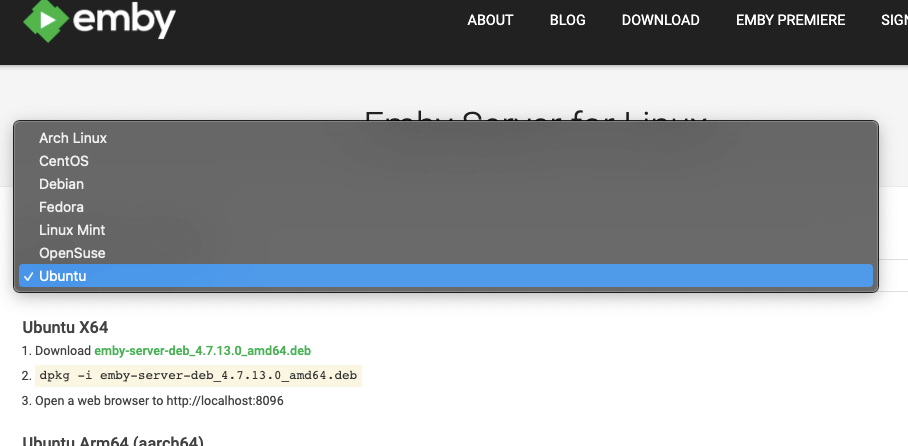
02- Foto oleh Server Emby-Linux
Untuk menginstal Emby di Linux, (khususnya di Ubuntu 22.04-amd64-server) menggunakan paket yang disediakan, Anda dapat mengikuti langkah-langkah berikut:
- Buka terminal dan unduh paket yang bersangkutan. Gunakan 'wget' untuk Ubuntu.
- Arahkan ke direktori tempat Anda mengunduh paket server Emby. Kami merekomendasikan "~/Downloads" atau membuat direktori baru.
- Jalankan perintah berikut. Ganti dengan nama sebenarnya dari paket yang diunduh:
|
1 |
sudo dpkg -i <paket-nama> |
- Contohnya:
|
1 |
sudo dpkg -i emby-server-deb_4.7.13.0_amd64.deb |
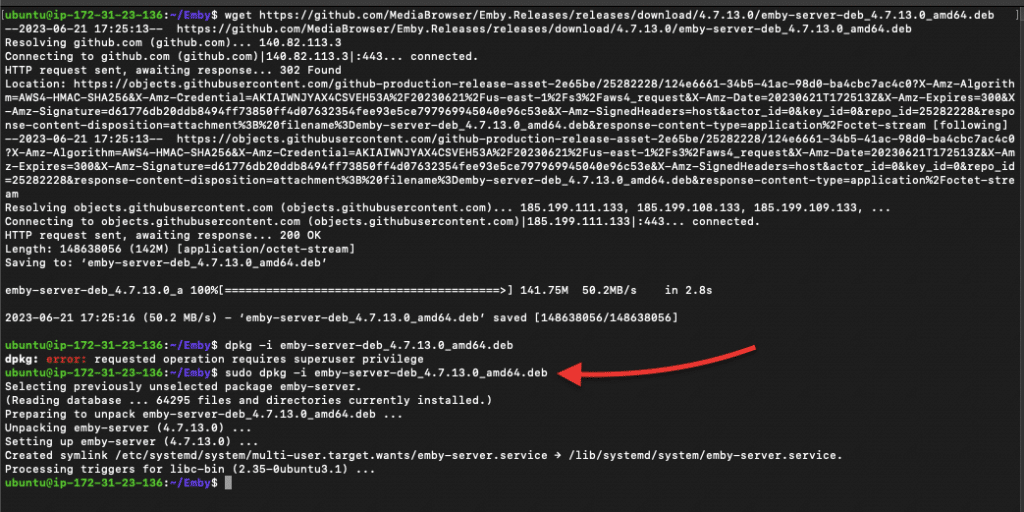
- Periksa apakah paket server Emby telah berhasil diinstal dan server telah berjalan. Gunakan perintah berikut:
|
1 |
sudo systemctl status emby-server |
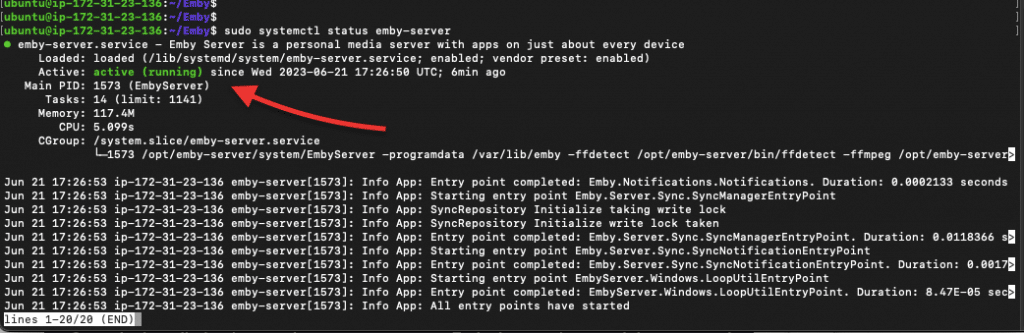
- Jika layanan tidak berjalan, gunakan perintah berikut: (sudo systemctl start emby-server). Setelah instalasi selesai dan server aktif dan berjalan, Anda dapat mengakses Emby dengan membuka peramban web dan mengunjungi URL berikut ini: http://localhost:8096
c. Instal Emby pada Windows.
Untuk menginstal Emby Server di Windows, Anda dapat mengikuti langkah-langkah berikut:
- Pergi ke Unduhan Emby dan temukan bagian Windows. Pilih versi Emby Server yang ingin Anda instal, dan pastikan Anda mengunduh versi yang sesuai untuk arsitektur sistem Anda (x64 atau x86).
- Setelah pengunduhan selesai, cari file setup.exe yang telah diunduh. Klik dua kali di atasnya, dan setujui aplikasi sebagai "Aman untuk Dijalankan".
Catatan: Beberapa versi Windows Emby akan datang dalam bentuk file .zip. Ekstrak file tersebut, cari sub-folder, dan temukan file ".exe".
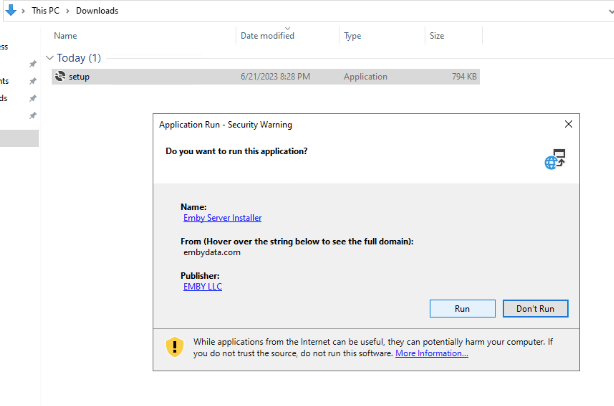
- Ini akan mulai mengekstraksi paket dan menginstalnya pada server Windows Anda.
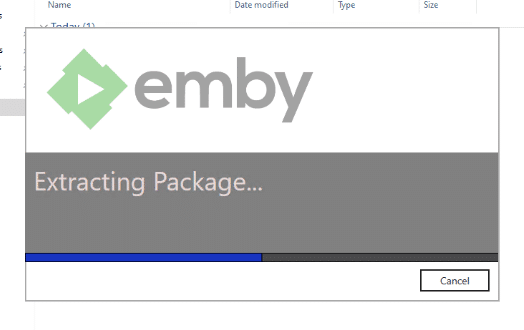
- Perangkat lunak server Emby akan secara otomatis terinstal dan mulai berjalan di latar belakang.
- Untuk memeriksa apakah server Anda sedang berjalan, buka menu paling bawah pada bilah tugas Windows dan cari ikon "Emby Server". Klik di atasnya, dan Anda akan menemukan berbagai opsi seperti "Jelajahi Perpustakaan", "Konfigurasi Emby", "Emby Premiere", "Mulai Ulang Server Emby", "Kunjungi Komunitas", dan "Keluar".
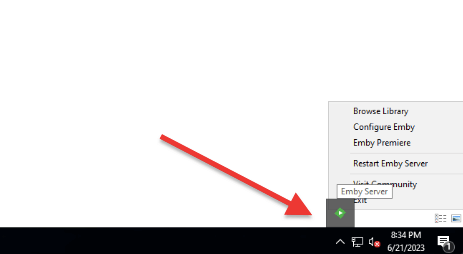
- Klik "Configure Emby" untuk membuka wizard pengaturan berbasis web di browser web default Anda. Jika tidak terbuka, Anda dapat membuka browser web secara manual dan memasukkan alamat berikut: http://localhost:8096 (seperti yang ditunjukkan di bawah ini).
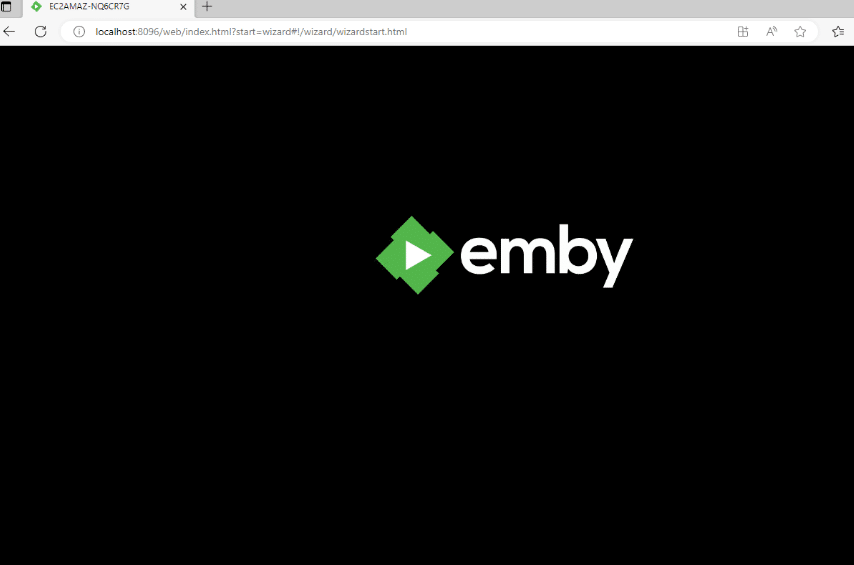
- Wizard penyiapan akan memandu Anda melalui konfigurasi awal. Ikuti petunjuk untuk menyiapkan perpustakaan Anda, menambahkan folder media, dan mengonfigurasi pengaturan yang diinginkan (lebih lanjut mengenai hal ini di bagian berikutnya).
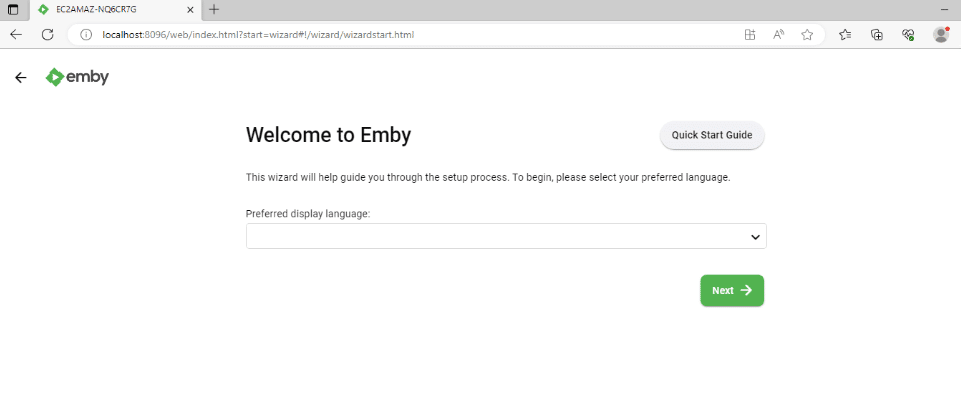
- Selesai! Anda telah berhasil menginstal Emby Server pada sistem Windows Anda.
c. Menginstal Emby di Docker.
Untuk menginstal Emby Server menggunakan Docker, Anda dapat mengikuti langkah-langkah berikut:
- Pilih citra Docker yang sesuai. Emby menyediakan citra yang berbeda untuk arsitektur yang berbeda, termasuk x64, Arm64 (aarch64), dan Armv7 (armhf). Anda memiliki dua pilihan untuk citra Docker Emby: emby/embyserver atau linuxserver/emby.
- Anda dapat menemukan gambar-gambar ini di Docker Hub:
- emby/embyserver (oleh emby): Kunjungi halaman untuk informasi lebih lanjut mengenai gambar ini di https://hub.docker.com/r/emby/embyserver
- linuxserver/emby (oleh linuxserver.io): Kunjungi laman Docker Hub untuk linuxserver/emby di https://hub.docker.com/r/linuxserver/emby.
Meskipun Anda akan menemukan detail instalasi pada halaman Docker Hub dari setiap citra Emby Docker, kami akan memberikan ilustrasi singkat tentang cara menjalani proses ini.
Menarik Gambar Docker.
- Buka terminal atau prompt perintah pada mesin host Docker Anda.
- Tarik citra Docker Emby dari Docker Hub dengan menjalankan perintah berikut:
| docker tarik : |
- Catatan: Ganti dengan nama citra Emby Docker yang Anda pilih (emby/embyserver atau linuxserver/emby), dan dengan versi atau tag citra yang diinginkan (mis., latest untuk rilis stabil terbaru). Contohnya:
| docker pull emby/embyserver:latest |

Menjalankan Kontainer Docker
- Setelah citra diunduh, Anda dapat menjalankan kontainer Emby Server menggunakan perintah "docker run". Anda dapat menggunakan perintah "docker run" untuk memulai kontainer dengan cepat dengan opsi yang diperlukan atau menggunakan alat Docker Compose dengan mendefinisikan berkas YAML dengan parameter yang diperlukan.
Catatan: Perintah yang tepat dapat bervariasi, tergantung pada kebutuhan spesifik Anda. Biasanya, Anda perlu menentukan volume untuk data konfigurasi dan file media, mengatur pemetaan port untuk mengakses antarmuka web Emby, dan menyediakan variabel lingkungan yang diperlukan.
- Buat kontainer Docker menggunakan Docker Compose atau perintah docker run (docker run -d \) yang diikuti dengan parameter spesifiknya.
- Jika ada berkas docker-compose.yml, buka berkas tersebut dan tambahkan baris berikut ke akhir berkas. Jika tidak ada docker-compose.yml, buatlah.
Catatan: Pastikan untuk mengganti parameter seperti runtime (Jika Anda tidak memiliki GPU NVIDIA, hapus runtime), volume, (/path/to/programdata, /path/to/tvshows, dan /path/to/movies), porta (hanya jika perlu diubah ke nomor porta yang berbeda), dan perangkat (baris tersebut memetakan simpul perangkat tertentu dari host ke kontainer)
| versi: "2.3" layanan: emby: gambar: emby/embyserver nama_kontainer: embyserver waktu berjalan: nvidia # Expose NVIDIA GPU network_mode: host # Mengaktifkan DLNA dan Wake-on-Lan lingkungan: - UID=1000 # UID untuk menjalankan Emby sebagai (default: 2) - GID=100 # GID untuk menjalankan Emby sebagai (default: 2) - GIDLIST=100 # Daftar GID tambahan yang dipisahkan dengan koma untuk menjalankan Emby sebagai (default: 2) volume: - /path/to/programdata:/config Direktori konfigurasi # - /path/to/tvshows:/mnt/share1 # Direktori Media Acara TV - /path/to/movies:/mnt/share2 # Direktori Media Film port: - 8096:8096 Port HTTP # - 8920:8920 Port HTTPS # perangkat: - /dev/dri:/dev/dri # VAAPI/NVDEC/NVENC render node - /dev/vchiq:/dev/vchiq # MMAL/OMX pada Raspberry Pi restart: pada kegagalan |
Sebagai contoh:
Perhatikan bahwa pada contoh berikut, kami menghapus parameter seperti runtime, network_mode, perangkat, dan mengubah volume. Kontainer kita akan berjalan secara default (Bridge Network). Mode ini memungkinkan kontainer berkomunikasi satu sama lain menggunakan alamat IP internal. Jika Anda ingin mengakses server Emby dari luar hos, Anda perlu memetakan porta kontainer ke hos menggunakan arahan porta dalam berkas Docker Compose.
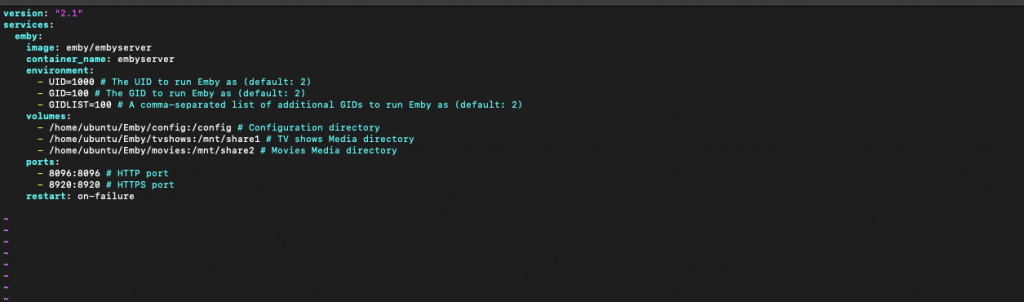
- Pastikan Docker Compose telah terinstal dengan benar dan Anda telah berhasil menyimpan berkas docker-compose.yml. Sekarang, navigasikan ke direktori yang sama yang berisi berkas docker-compose.yml dan jalankan perintah berikut. Perintah ini memulai semua kontainer yang didefinisikan dalam berkas Docker Compose dalam mode terpisah.
|
1 |
sudo docker-menulis up -d |

- Kontainer Emby sekarang sudah berjalan. Anda dapat memverifikasi status kontainer Docker menggunakan perintah "docker-compose ps" untuk memeriksa status kontainer yang dikelola oleh Docker Compose.

- Setelah kontainer berjalan, Anda dapat mengakses antarmuka web Emby dengan membuka peramban web dan mengunjungi http://localhost:8096 atau https://localhost:8920 jika Anda mengaktifkan HTTPS.
Selesai! Anda sekarang telah menginstal Emby Server menggunakan Docker. Anda dapat melanjutkan untuk mengonfigurasi dan menyesuaikan Emby menggunakan antarmuka webnya.
4. Memulai dengan Emby.
Memulai dengan Emby sangat mudah dengan wizard pengaktifan yang ramah pengguna. Anda hanya perlu membaca instruksinya, klik "Next", baca lagi instruksinya, klik "Next" lagi, dan seterusnya hingga Anda menyelesaikan penyiapan.
Catatan: Meskipun Anda dapat melewatkan wizard pengaturan selama instalasi awal Emby dan mengonfigurasi pengaturannya nanti, kami sarankan untuk melalui wizard pengaturan. Ketika Anda melewatkan wizard pengaturan, Emby akan menggunakan pengaturan default untuk sebagian besar konfigurasi, sehingga Anda tidak akan dapat menyesuaikan dan menambahkan keamanan ke peladen Anda dari awal. Jika Anda melewatkan wizard instalasi, Anda masih dapat mengakses antarmuka web server Emby dan pergi ke bagian pengaturan untuk menyesuaikan setiap konfigurasi dengan preferensi Anda.
Buat Pengguna Pertama Anda
- Buat akun pengguna pertama untuk mengakses dan mengelola server Emby Anda. Anda akan diminta memasukkan nama pengguna dan kata sandi untuk akun ini. Pastikan untuk memilih kata sandi yang aman.
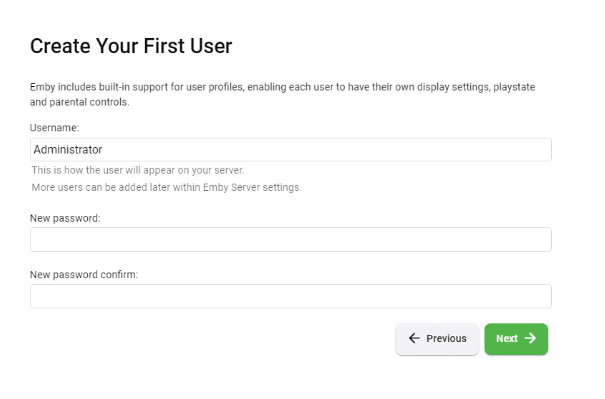
Bahasa Pilihan
- Emby memungkinkan Anda untuk memilih bahasa yang Anda sukai untuk antarmuka pengguna. Anda dapat memilih bahasa yang paling nyaman bagi Anda.
Menyiapkan Perpustakaan Media.
- Pada langkah ini, Anda akan dapat mengonfigurasi pustaka media yang ingin Anda sertakan dalam server Emby Anda. Emby mendukung berbagai jenis media, seperti film, acara TV, musik, dan foto. Anda dapat menentukan folder atau direktori tempat file media Anda disimpan, dan Emby akan memindai dan mengaturnya secara otomatis.
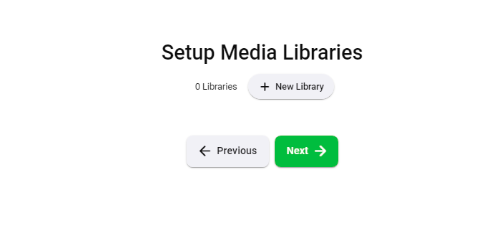
Bahasa Metadata Pilihan:
- Emby menggunakan metadata untuk menyempurnakan informasi dan karya seni yang terkait dengan media Anda. Anda dapat memilih bahasa yang diinginkan untuk metadata, yang akan memengaruhi bahasa deskripsi, ringkasan, dan detail metadata lainnya yang ditampilkan di Emby.
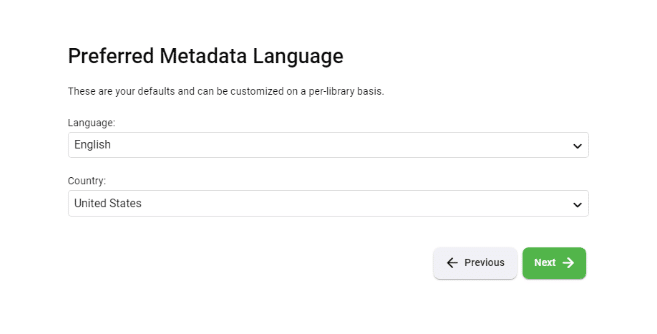
Mengonfigurasi Akses Jarak Jauh
- Emby menyediakan kemampuan akses jarak jauh, sehingga Anda dapat mengakses server media dari luar jaringan lokal. Pada langkah wizard konfigurasi ini, Anda dapat "mengaktifkan pemetaan port otomatis," yang menyederhanakan proses pengaturan akses jarak jauh dengan mengonfigurasikan pengaturan jaringan yang diperlukan secara otomatis.
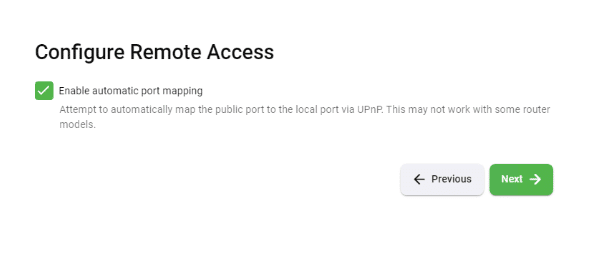
- Baca dan Terima Ketentuan Layanan Emby. Emby akan menyajikan Ketentuan Layanannya, yang harus Anda tinjau dan setujui untuk melanjutkan instalasi.
- Selesai: Setelah Anda menyelesaikan langkah-langkah sebelumnya, Anda akan sampai pada layar terakhir. Mengklik pada tombol "Selesai" akan menyimpan konfigurasi Anda dan meluncurkan Emby Server.
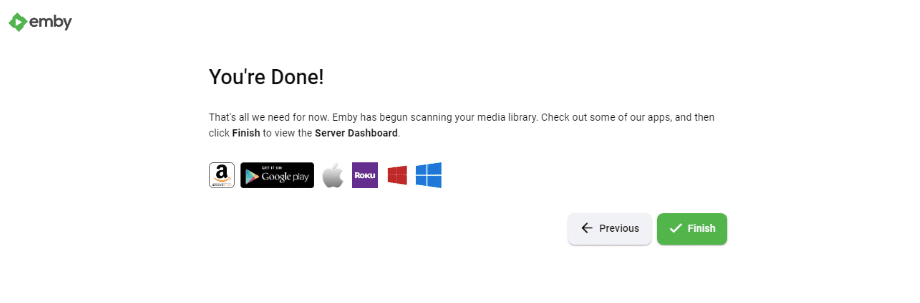
Setelah Emby Server diinstal dan dikonfigurasi dengan benar, Anda perlu mengunduh aplikasi Emby untuk semua perangkat pemutaran favorit Anda, seperti ponsel, Android, iPhone, iPad, dll. Aplikasi Emby juga tersedia untuk Android TV, Amazon Fire TV, Chromecast, Roku, Xbox, Komputer Home Theater, dan banyak lagi, sehingga memudahkan Anda untuk menikmati media di mana saja sesuai dengan kenyamanan Anda.
5. Membuat dan Mengakses Perpustakaan Media Anda
Salah satu fitur yang menonjol dari Emby adalah kemampuan manajemen medianya yang komprehensif. Dengan fitur ini, Anda dapat dengan mudah mengatur dan mengakses perpustakaan media Anda yang luas, memastikan bahwa konten favorit Anda hanya dengan sekali klik. Baik Anda penggemar musik, film, atau acara TV, Emby mendukung berbagai format media.
Jika Anda mengkonfigurasi Daftar Putar media pada wizard instalasi, Anda seharusnya dapat melihatnya di dasbor beranda.
- Klik ikon menu kiri atas dan klik "Perpustakaan".
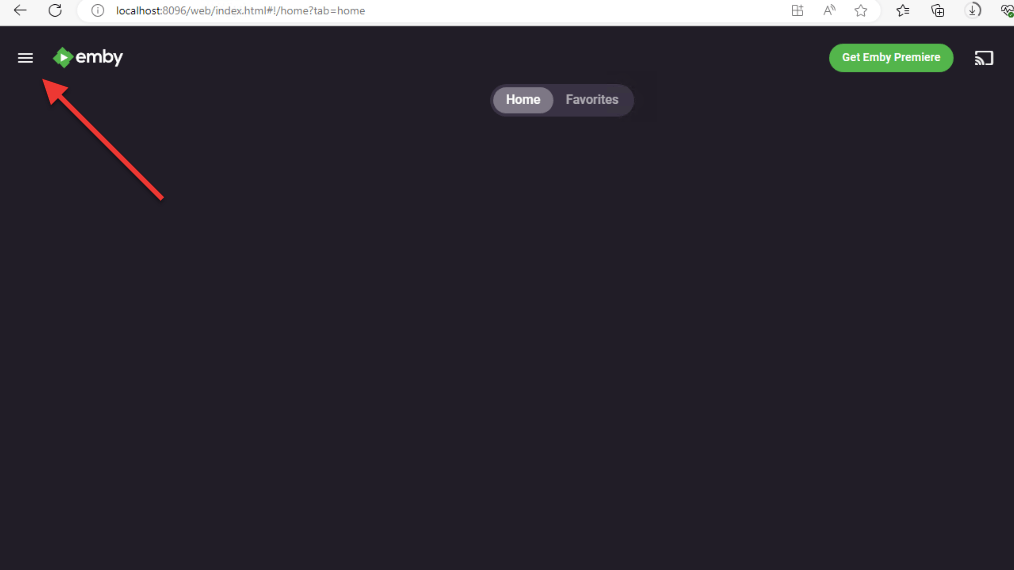
- Jika Anda belum mengkonfigurasi Library apa pun pada awalnya, buka ikon roda gigi "pengaturan" di kanan atas (1).
- Kemudian, klik "Library" (2). Pada menu Library (3), Anda akan melihat jumlah library yang dikonfigurasi.
- Jika Anda telah mengkonfigurasi pustaka dan tidak dapat menemukannya di sini, cobalah "Pindai File Pustaka".
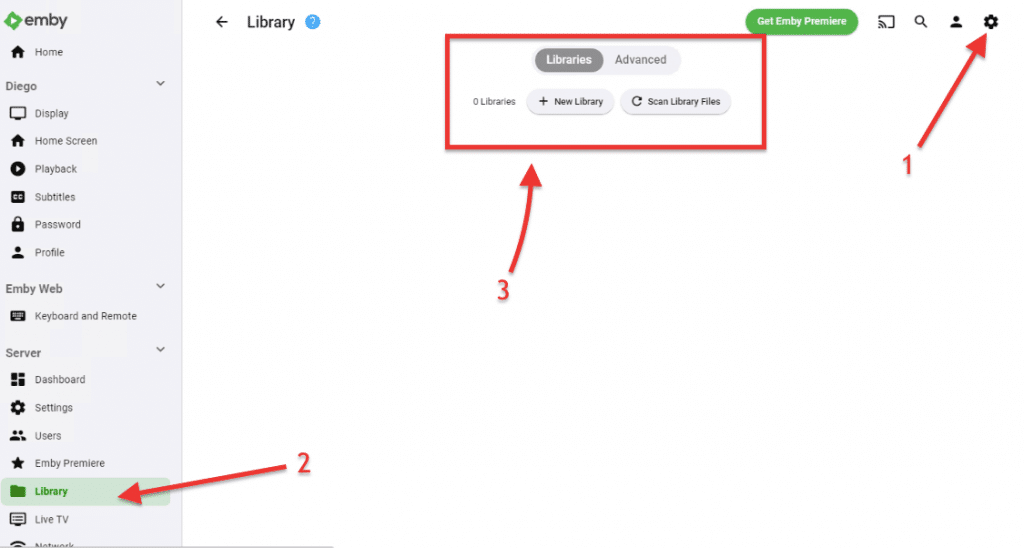
- Jika Anda ingin menambahkan perpustakaan baru, klik tombol "+ Perpustakaan Baru" (3). Jendela "Perpustakaan Baru" akan terbuka. Di sini, Anda akan dapat mengonfigurasi semua pengaturan perpustakaan.
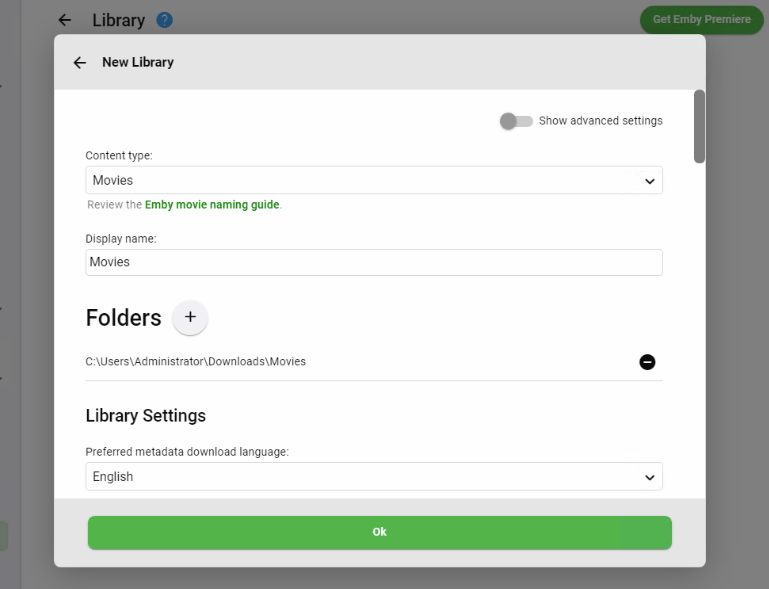
- Jenis Konten: Anda dapat memilih jenis konten media apa pun untuk Perpustakaan khusus Anda, termasuk Film, acara TV, Musik, Foto, Buku, Game, Video Rumah, dll.
- Nama Tampilan: Tentukan nama yang digunakan untuk mengidentifikasi perpustakaan.
- Folder: Tentukan folder tempat media Anda berada.
Catatan: Kami menyarankan, sebelum menentukan perpustakaan, siapkan folder Anda menurut konten. Sebagai contoh, buatlah satu folder untuk film, satu folder untuk acara TV, satu folder untuk musik, dan seterusnya. Penamaan file juga cukup penting. Beri nama ulang semua konten media Anda dengan struktur penamaan standar.
- [Opsional] Tentukan informasi perpustakaan lain yang relevan seperti :
- Bahasa Unduhan Metadata Pilihan.
- Aktifkan Pemantauan Waktu Nyata.
- Pembaca Metadata.
- Pengunduh Metadata Film
- Informasi subtitle
- Pengaturan pemutaran.
- Dan banyak lagi.
Mengakses Perpustakaan Media Anda
- Setelah pustaka media Anda dibuat, Anda akan melihatnya di bagian atas dasbor utama Emby (Media Saya). Selain itu, Anda juga akan melihat semua "Penambahan Terbaru" di dasbor utama.
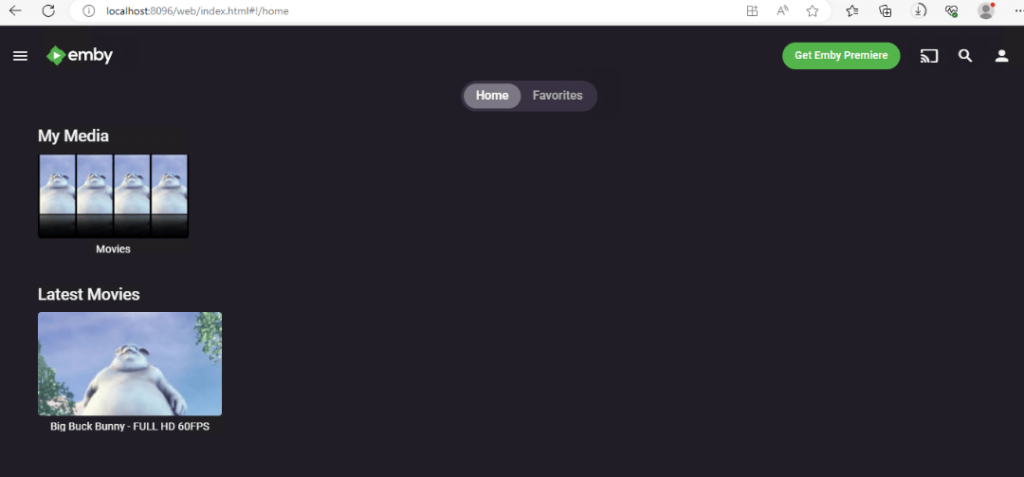
- Anda juga dapat mengakses semua perpustakaan Emby Anda, dengan membuka menu kiri atas.
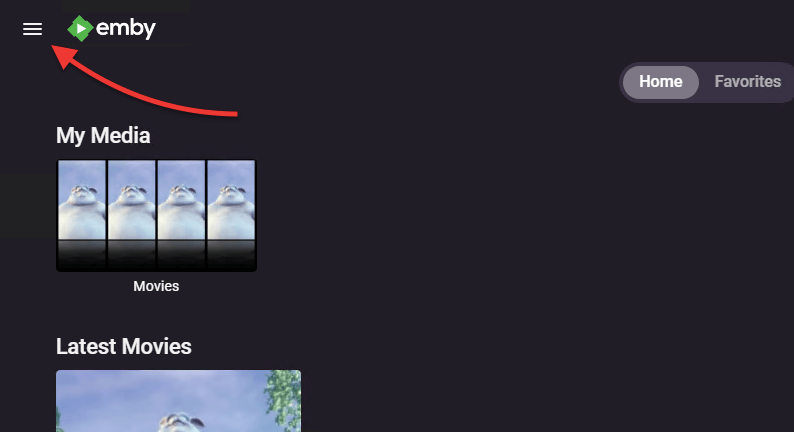
- Pada menu "Media Saya", pilih perpustakaan khusus Anda.
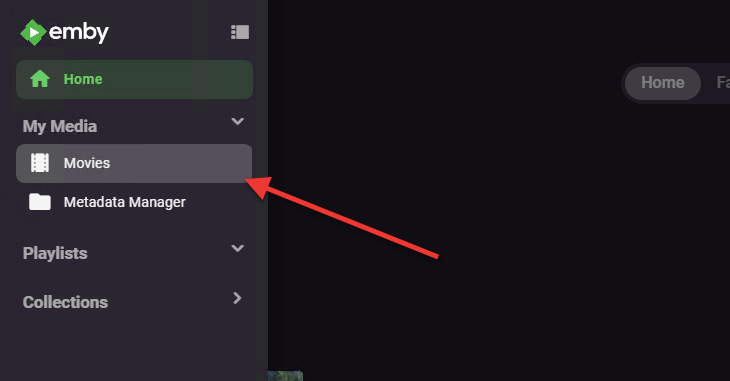
- Di sini, Anda akan melihat menu dengan lebih banyak pilihan seperti Saran, Trailer, Favorit, dan Folder. Selain itu, Anda juga akan melihat opsi pemutaran seperti Putar semua, Acak, Urutkan berdasarkan Judul, Filter, dan lainnya.
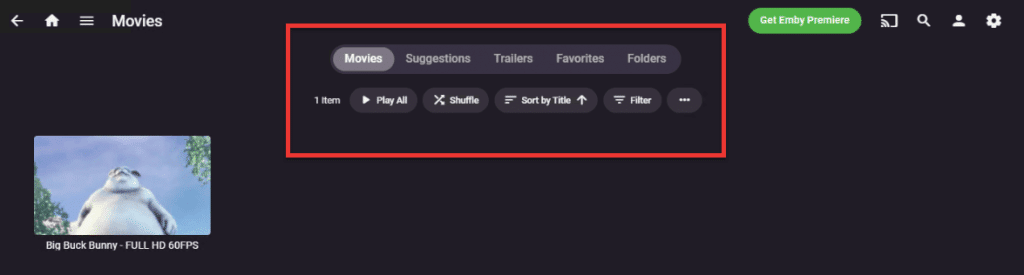
6. Mengkonfigurasi Akses Lokal dan Jarak Jauh ke Perangkat Streaming.
Cara paling mudah untuk menyambung ke server Emby Anda adalah dengan menggunakan Emby Connect. Untuk fitur ini, Anda hanya perlu mendaftar (didukung oleh akun gratis) > Masuk (dari aplikasi Emby mana pun) > dan mengakses server Emby Anda dari mana saja.

Mengonfigurasi akses Emby untuk pengguna streaming?
Jika Anda lebih suka memiliki kontrol penuh atas koneksi jarak jauh Anda, kami menyarankan Anda untuk menggunakan alamat IP. Ada dua alamat penting (nama host atau alamat IP) bersama dengan port, yang memungkinkan Anda mengakses server Emby untuk manajemen dan penggunaan (streaming konten). Untuk menemukan alamat-alamat ini:
- Buka Pengaturan > Server > Dasbor. Pada Dasbor Server, Anda akan dapat melihat informasi penting seperti akses di rumah (LAN) (alamat IP pribadi dari Server Emby Anda) dan akses jarak jauh (WAN) (alamat IP publik dari Server Emby Anda).
- Jika Anda dan pengguna Anda ingin melakukan streaming media, mereka harus memasukkan alamat IP ini pada browser web mereka untuk mengakses konten dan melakukan streaming. Selain itu, jika Anda atau mereka ada di sekitar (di dunia luar), Anda dapat melakukan streaming konten media dari lokasi mana pun.
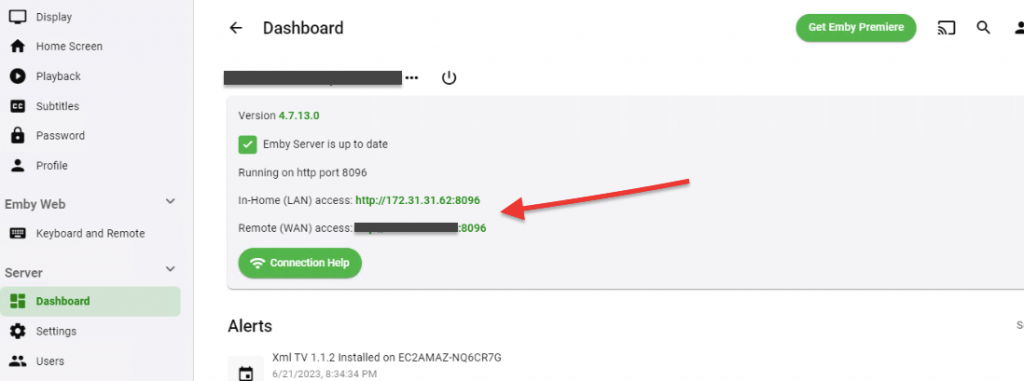
Pemecahan masalah.
Jika Anda mengalami kegagalan koneksi ke Emby Server, berikut ini beberapa langkah pemecahan masalah yang dapat Anda ikuti:
- Pastikan Server Emby berjalan dan dapat diakses. Kadang-kadang memulai ulang Emby Server dan Klien dapat membantu menyelesaikan masalah koneksi. Selain itu, memastikan perangkat lunak Emby server dan klien Anda sudah diperbarui dapat membantu mengatasi koneksi yang gagal. Sebagai praktik yang baik, jika Anda mengakses Emby Server melalui browser web, hapus cache dan cookie browser Anda.
- Verifikasi konektivitas jaringan Anda. Jika Emby Client dan Emby Server berada di jaringan yang sama, cukup pastikan keduanya dapat diakses. Namun, jika keduanya berada di jaringan yang berbeda (seperti jaringan jarak jauh), pastikan Anda menggunakan IP dan port server yang benar, periksa pengaturan firewall dan router (periksa aturan dan penerusan port), dan periksa atau coba perbarui pengaturan DNS Anda.
- DNS Dinamis atau IP Statis direkomendasikan. Jika Anda ingin mengakses server Emby dari jarak jauh dan Anda memiliki alamat IP dinamis dari ISP Anda, Anda akan mengalami kesulitan untuk menyambung ke server Anda. Kami sarankan untuk menggunakan layanan DDNS. Selain itu, jika Anda memiliki alamat IP statis, Anda dapat menggunakannya secara langsung tanpa perlu DDNS.
- Periksa pengaturan firewall dan router: Emby Server menggunakan port khusus untuk komunikasi. Pastikan firewall atau router jaringan Anda tidak memblokir port yang diperlukan. Port default untuk Emby Server adalah port TCP 8096. Pastikan port yang diperlukan terbuka dan diteruskan dengan benar jika Anda mengakses server dari jarak jauh.
Mengontrol dan Streaming Media ke Berbagai Perangkat dengan Emby:
Sekarang, setelah Anda menginstal Emby Server dengan benar, mengonfigurasi pustaka media, dan menghubungkan klien Emby Anda ke Server dengan sukses, Anda sekarang dapat melakukan streaming media ke masing-masing klien ini. Untuk melakukan ini, ikuti langkah-langkah berikut:
- Pastikan perangkat pemutaran Anda menjalankan perangkat lunak klien Emby. Perlu diingat bahwa aplikasi Emby tersedia untuk berbagai platform, termasuk smartphone, tablet, smart TV, perangkat streaming, dan browser web.
- Di bawah ini adalah contoh aplikasi Emby iOS (iPhone).
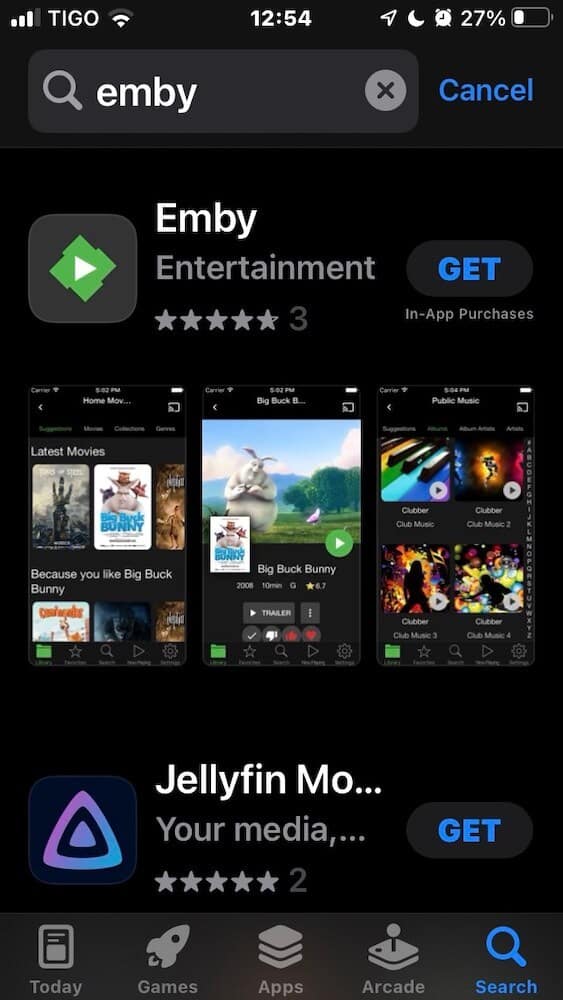
- Buka aplikasi Emby di perangkat Andadan selama penyiapan awal, Anda akan diminta untuk menyambungkan ke Emby Server Anda. Masukkan alamat IP atau nama domain server, bersama dengan kredensial login Anda.
- Aplikasi ini akan membuat koneksi dengan server Anda.
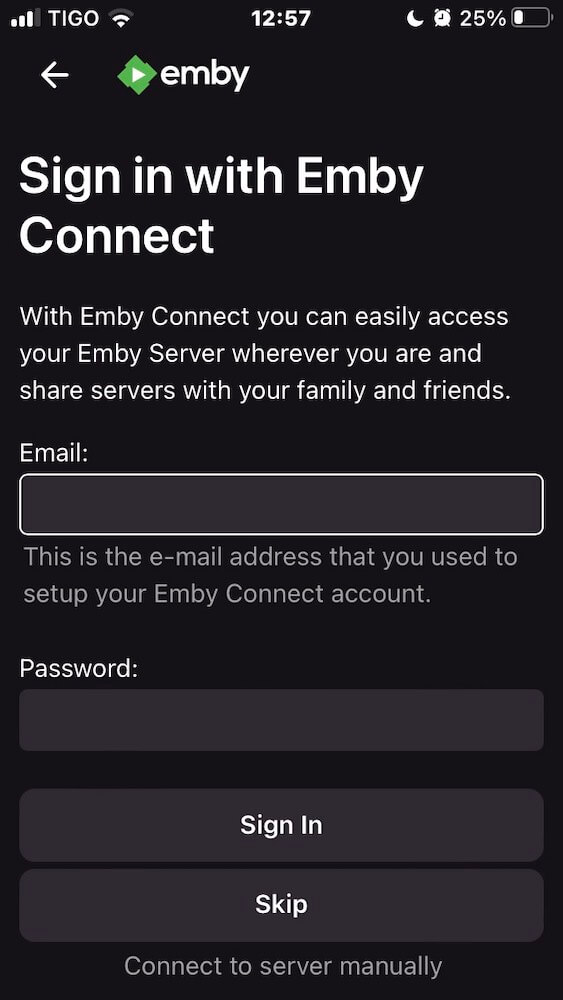
- Setelah terhubung, Anda dapat menelusuri dan mengakses perpustakaan media Anda dari aplikasi Emby. Anda dapat melakukan streaming film, acara TV, musik, dan foto secara langsung ke perangkat Anda. Emby mendukung berbagai protokol streaming, memastikan kompatibilitas dengan berbagai perangkat.
7. Personalisasi Pengalaman Hiburan Anda dengan Emby:
a. Profil Pengguna.
Emby memungkinkan Anda untuk membuat profil pengguna individual untuk setiap anggota rumah tangga Anda. Setiap pengguna dapat memiliki perpustakaan media yang disesuaikan, riwayat tontonan, pengaturan pemutaran, dan kontrol orang tua.
Untuk membuat pengguna baru:
- Buka Pengaturan Server Emby (1) > arahkan ke "Pengguna" (2). Di sinilah Anda dapat mengelola profil pengguna. Klik "+ Pengguna Baru" (3).

- Berikan informasi yang diperlukan seperti nama pengguna, kata sandi, dan detail tambahan apa pun yang ingin Anda sertakan.
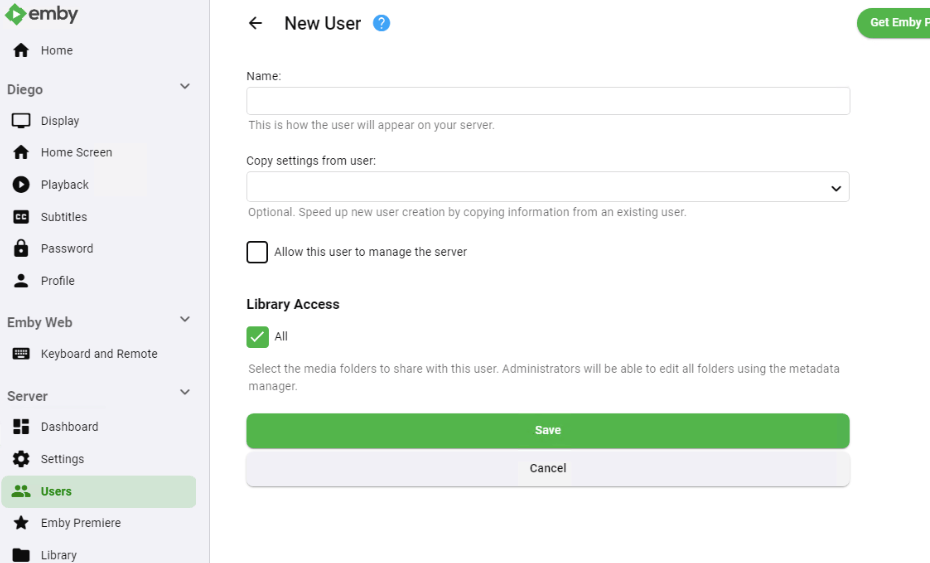
- Setelah profil pengguna dibuat, Anda dapat menyesuaikan pengguna lebih lanjut. Ini termasuk menyiapkan perpustakaan media khusus untuk pengguna, mengonfigurasi riwayat tontonan, pengaturan pemutaran, dan banyak lagi.
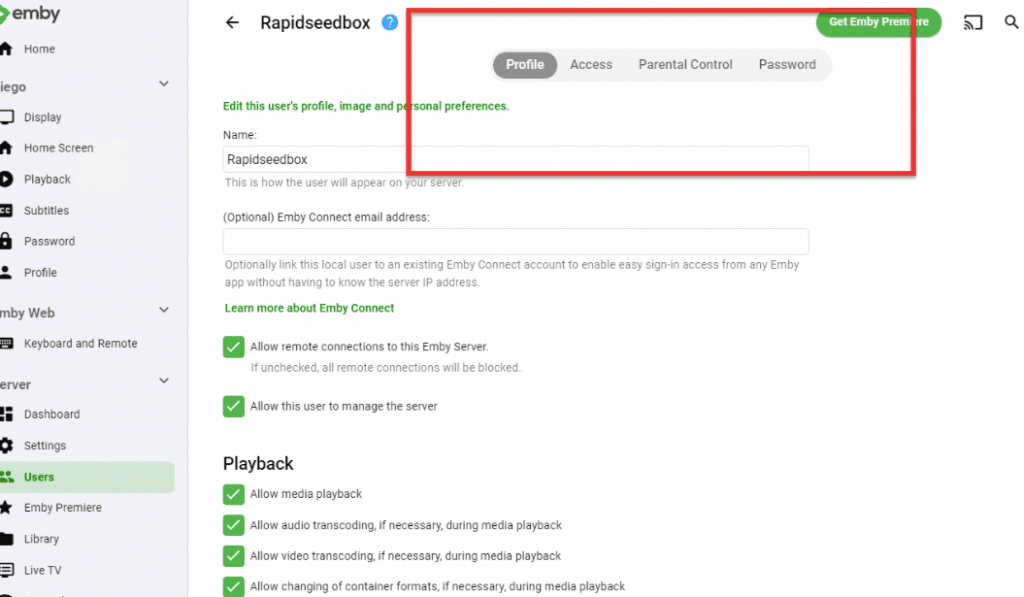
b. Pengaturan Pemutaran dan Subtitle (Lokal dan Global):
Emby menawarkan berbagai pengaturan pemutaran dan tampilan sehingga Anda dapat menyesuaikan pengalaman menonton Anda. Anda dapat menyesuaikan subtitle, trek audio, kualitas video, dan opsi tampilan agar sesuai dengan preferensi Anda. Perlu diingat bahwa pengaturan pemutaran ini bersifat lokal (artinya, manajer server dan pengguna dapat menyesuaikan).
- Cari menu pengaturan (1) > arahkan ke bagian "Pemutaran" (2), di bawah nama akun Emby Anda. Pada pengaturan pemutaran, Anda dapat menyesuaikan konfigurasi yang terkait dengan pemutaran, seperti trek audio, kualitas video, dan opsi streaming.
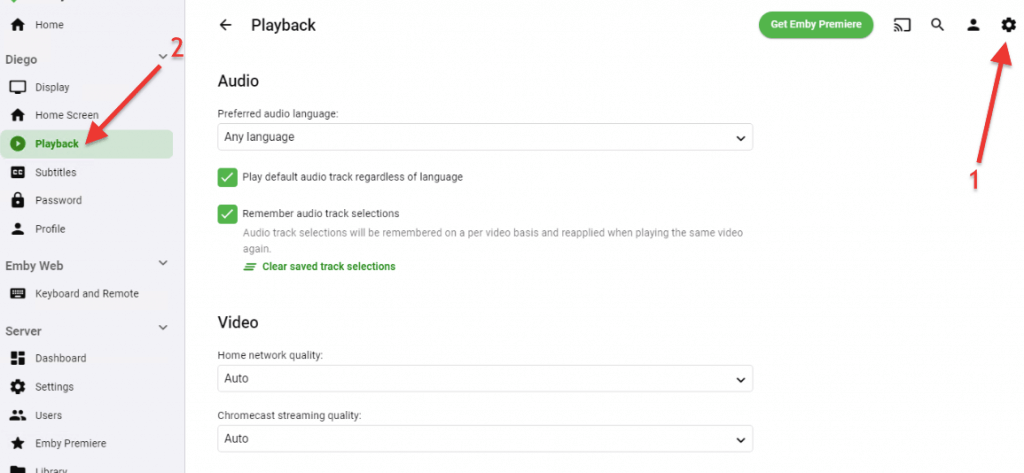
- Untuk menyesuaikan subtitle untuk akun lokal, buka Pengaturan (1) > dan temukan Subtitle (2) di bawah nama akun Emby Anda. Di menu subtitle, Anda dapat mengonfigurasi opsi seperti bahasa subtitle pilihan, mode subtitle, tampilan, dll.
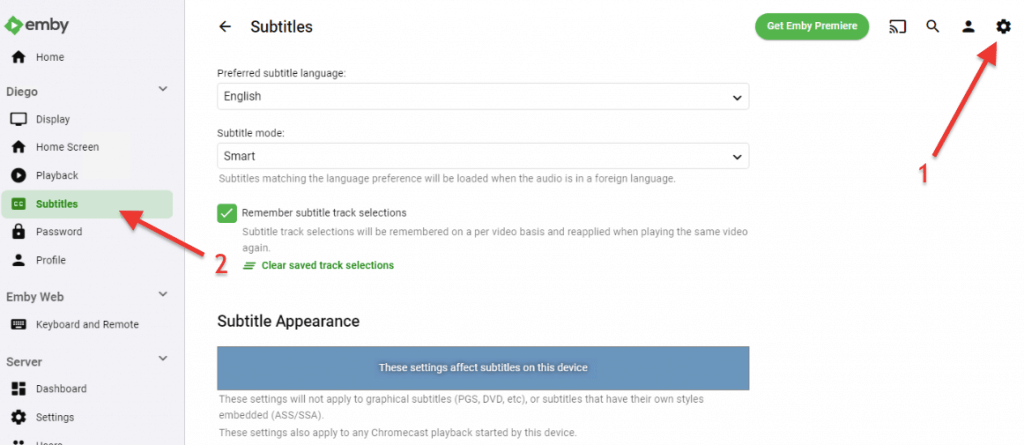
Menyesuaikan Teks Global.
Emby memungkinkan Anda untuk mengelola unduhan subtitle otomatis. Emby mendukung Open Subtitle sebagai sumber utama data subtitle. Pengaturan subtitle berikut ini bersifat global; pengaturan ini akan memengaruhi semua pengguna server.
- Buka Pengaturan (1) > Buka Subtitle (2), di bawah menu Server, dan Masukkan kredensial Open Subtitle Anda (3) > Tekan "Simpan".
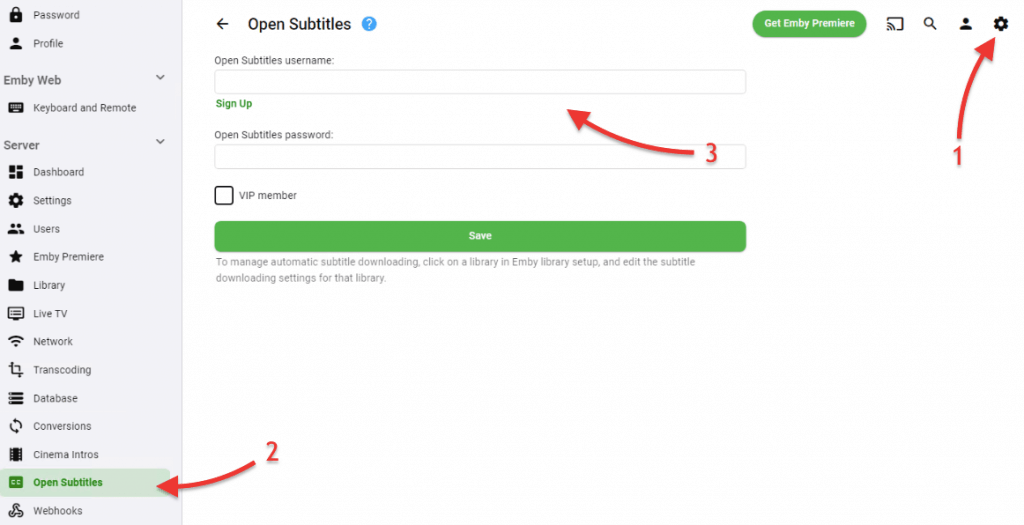
- Sekarang, siapa pun (pengelola server dan pengguna) dapat dengan mudah mengklik file media tertentu - tiga titik di kanan bawah poster film (1) dan mencari serta mengedit teks film (2).
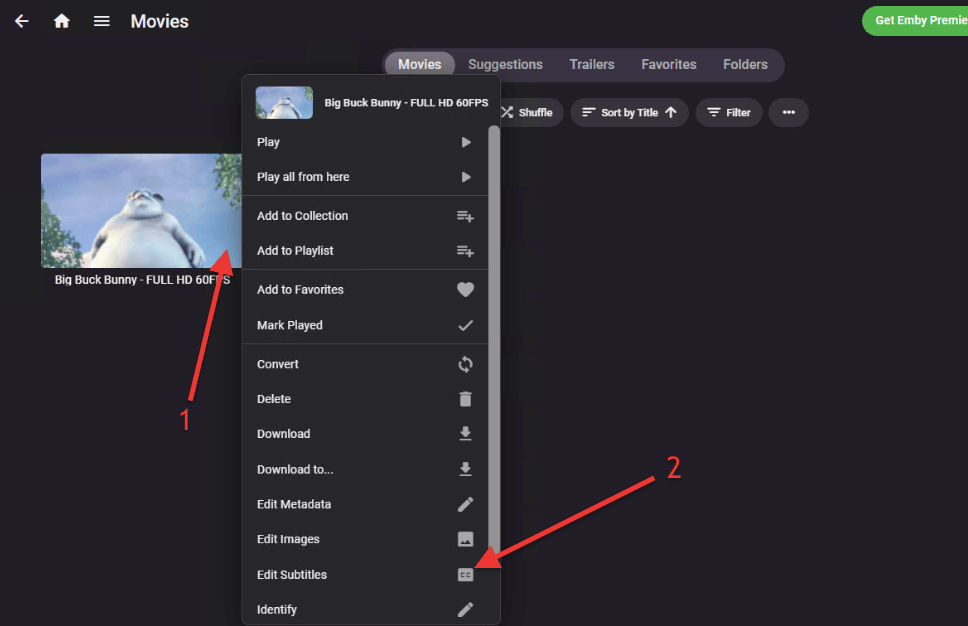
8. Konfigurasi Emby Tingkat Lanjut.
a. Bagaimana cara memasang plugin di Emby?
Emby mendukung berbagai plugin yang bertujuan untuk meningkatkan fungsionalitas dan menambah fitur. Menemukan dan menginstal pengaya tersebut (melalui katalog Pengaya Emby) yang memenuhi kebutuhan spesifik Anda, cukup mudah. Misalnya, Anda bisa menemukan plugin seperti pengunduh subtitle, penyedia metadata, atau plugin saluran untuk integrasi TV langsung.
- Buka Pengaturan Emby (1) - ikon roda gigi di kanan atas > Klik (2) Plugin (Di bawah menu Lanjutan) > Pada jendela Plugin, Anda akan menemukan "Plugin Saya" dan "Katalog" (3).
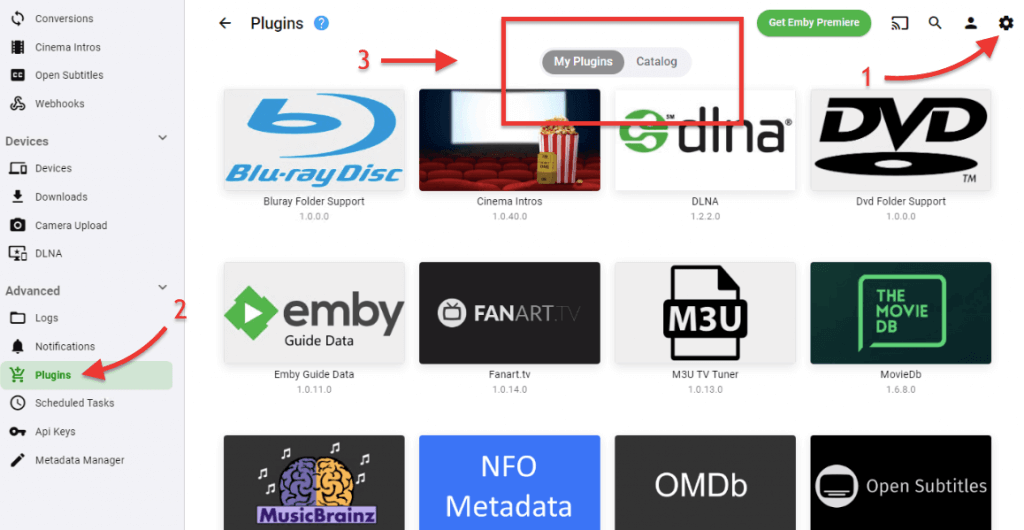
- Untuk menginstal plugin baru di Emby, buka Katalog Plugin.
- Dalam Katalog Plugin, Anda dapat menjelajahi plugin yang tersedia. Gunakan bilah pencarian atau jelajahi berbagai kategori untuk menemukan plugin yang Anda cari.
- Setelah Anda menemukan plugin, klik dua kali pada plugin tersebut. Ini akan membawa Anda ke halaman detail plugin.
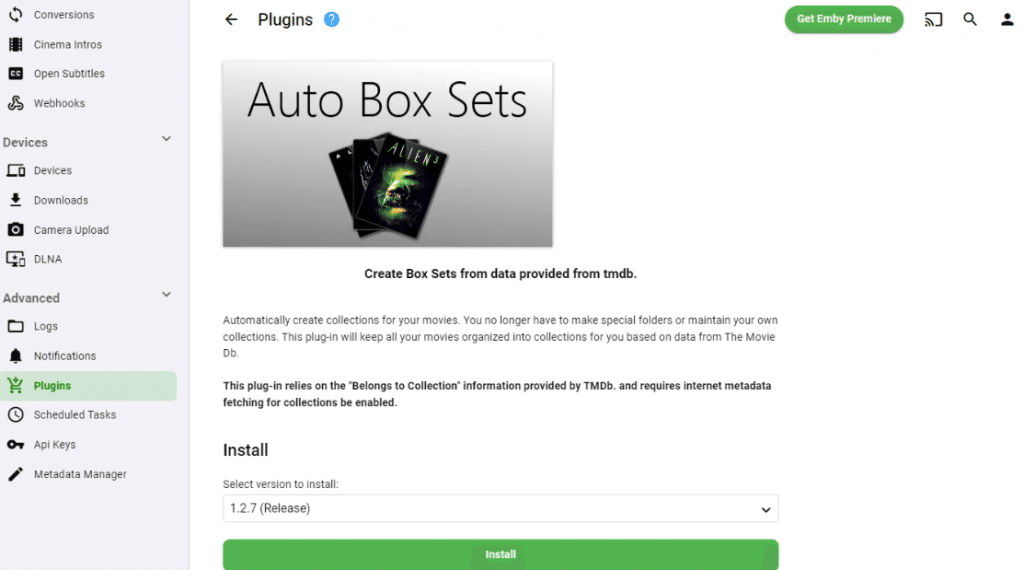
- Pada halaman detail, klik tombol "Instal".
- Ikuti petunjuk pada layar untuk menyelesaikan instalasi.
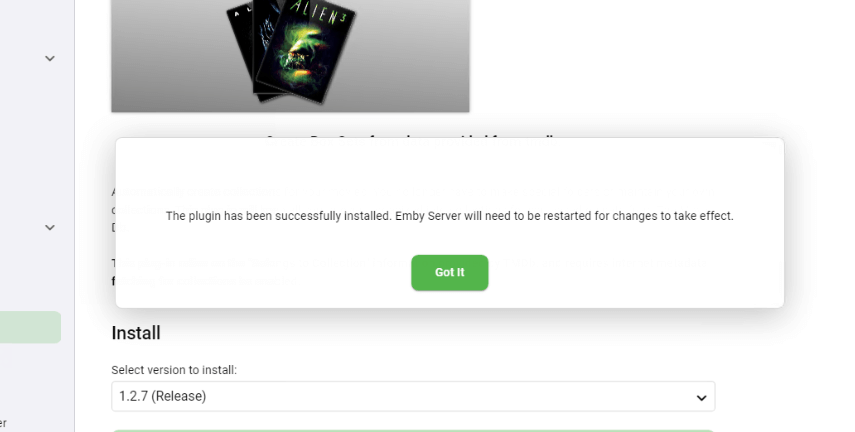
- Dalam beberapa kasus, penginstalan plugin mungkin memerlukan restart server agar dapat diterapkan. Jika diminta, mulai ulang Emby Server untuk memastikan plugin telah terintegrasi sepenuhnya.
- Setelah instalasi, Anda mungkin perlu mengonfigurasi pengaturan plugin. Hal ini biasanya dapat dilakukan dalam bagian plugin di dasbor Emby Server. Lihat dokumentasi atau instruksi plugin untuk langkah-langkah konfigurasi spesifik.
b. Mengkonfigurasi Transkode.
Emby menyediakan kemampuan transcoding yang kuat untuk mengonversi file media ke dalam format yang kompatibel dengan cepat. Transcoding memungkinkan streaming dan pemutaran yang lancar pada perangkat yang mungkin tidak mendukung format tertentu secara 'asli'. Fitur ini adalah kunci untuk memastikan kompatibilitas di berbagai perangkat dan kondisi jaringan.
Untuk mengonfigurasi parameter transcoding tertentu:
- Buka Pengaturan (1) > Transkode (pada menu Server) > dan centang semua opsi Anda.
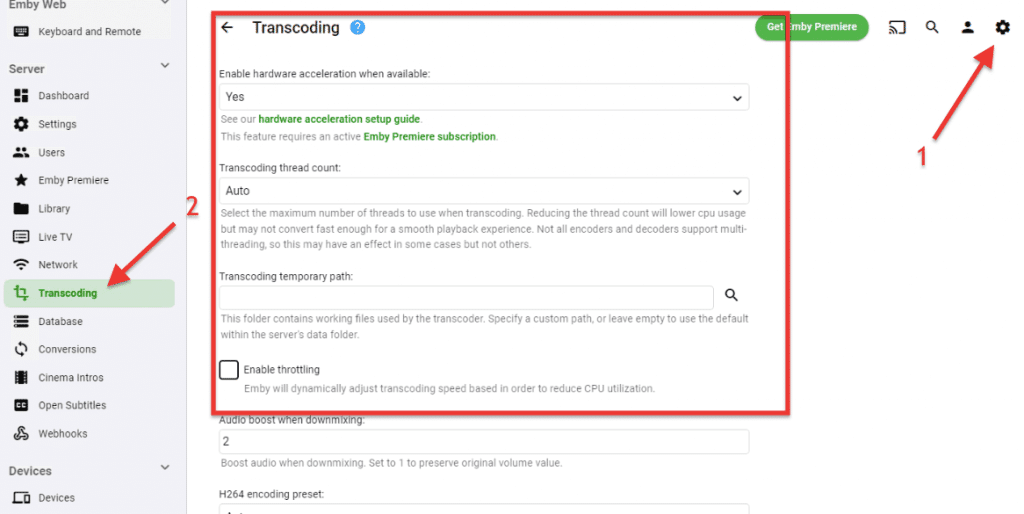
Berikut adalah penjelasan singkat tentang beberapa konfigurasi transkode yang paling relevan.
- Aktifkan akselerasi perangkat keras bila tersedia: Opsi ini memungkinkan Emby menggunakan akselerasi perangkat keras untuk transcoding (jika didukung). Perlu diingat bahwa ini memerlukan langganan Emby Premiere yang aktif.
- Jumlah utas transkode: Jumlah thread yang lebih tinggi dapat meningkatkan kecepatan konversi, tetapi dapat meningkatkan penggunaan CPU.
- Transkode jalur sementara: Menentukan folder untuk file sementara yang digunakan oleh transcoder. Jalur default berada di dalam folder data server.
- Mengaktifkan pelambatan: Emby secara dinamis menyesuaikan kecepatan transcoding untuk mengurangi penggunaan CPU.
- Preset pengkodean H264: Pilih preset yang lebih cepat untuk performa yang lebih baik atau preset yang lebih lambat untuk kualitas yang lebih baik selama pengkodean H264.
- Mengaktifkan pemetaan nada HDR: Memungkinkan konversi warna yang benar untuk mentranskode konten HDR. Fitur ini memerlukan komponen driver tambahan dan langganan Emby Premiere yang aktif.
Kami merekomendasikan untuk memeriksa dokumentasi resmi Emby untuk informasi yang lebih rinci dan langkah-langkah konfigurasi yang spesifik.
c. Bagaimana cara mengintegrasikan Emby dengan aplikasi *arr seperti Sonarr atau Radarr?
Radarr dan Sonarr (dan aplikasi serupa lainnya) hadir dengan fitur yang memungkinkan Anda mengirim pemberitahuan ke Emby ketika film baru ditambahkan ke perpustakaan Radarr/Sonarr Anda. Integrasi ini membantu menjaga server Emby Anda tetap sinkron dengan film yang Anda kelola di Radarr atau Sonarr. Jadi, alih-alih harus menambahkan film atau serial TV baru secara manual ke Emby, integrasi dengan Radarr mengotomatiskan prosesnya. Ini memastikan bahwa server media Anda tetap terbarui dengan film atau acara TV terbaru yang telah Anda tambahkan di Radarr atau Sonarr.
Untuk mengintegrasikan Emby Anda dengan aplikasi *arr seperti Sonarr atau Radarr, ikuti langkah-langkah berikut:
- Pertama, buat kunci API pada Emby, yang akan dikhususkan untuk Radarr atau Sonarr. Buka pengaturan Emby (1) di roda gigi kanan atas > buka API Keys (2), di menu "Advanced" bagian bawah > Klik "+ New API Key" (3).
- Ini akan menghasilkan kunci API baru. Beri nama, misalnya, "Radarr" dan salin (4).
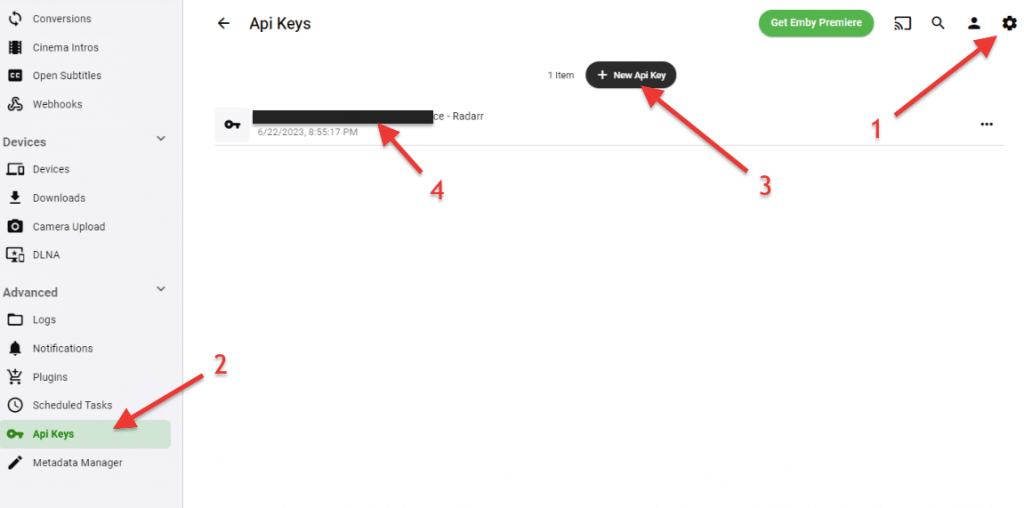
- Sekarang, pastikan bahwa Anda Sonarr atau Radarr dikonfigurasikan dengan benar dan dapat dijangkau dari server Emby.
- Sebagai contoh, untuk mengintegrasikan Radarr dengan Emby, buka Radarr > Pengaturan (1) > "Hubungkan" (2).
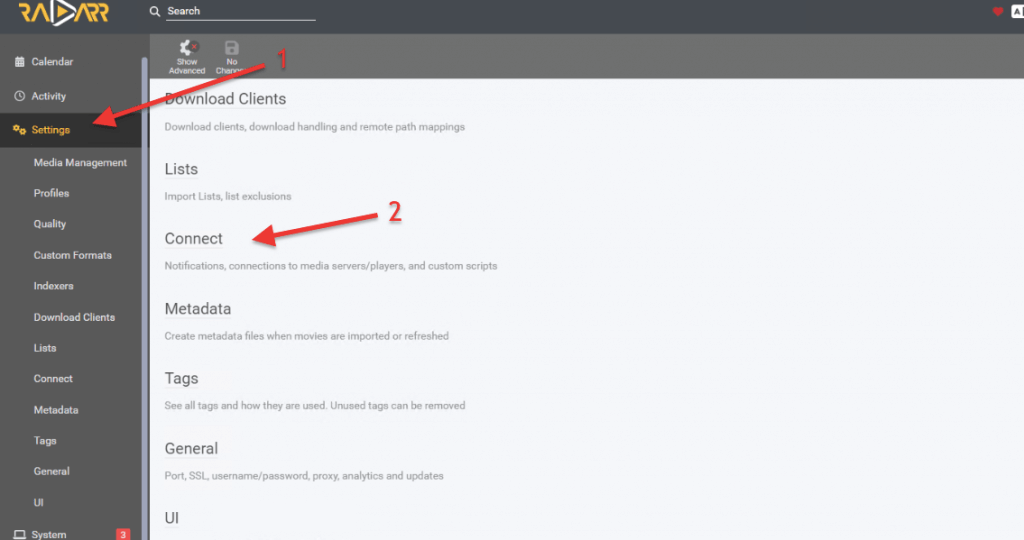
- Klik pada tombol + > pada "Tambahkan Pemberitahuan" > temukan Emby Server (berlabel Emby/Jellyfin)
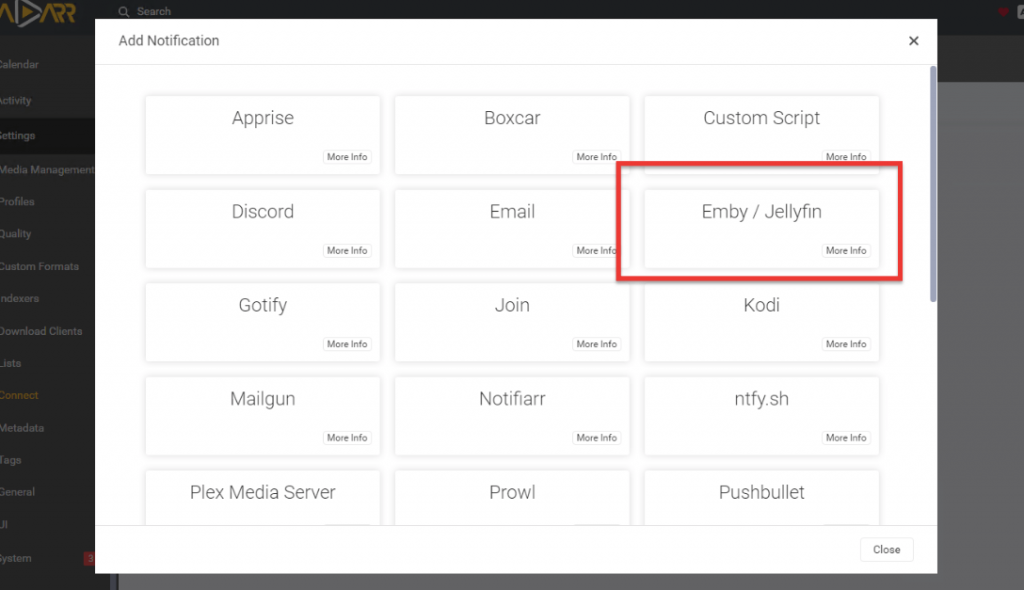
- Pada "Tambah Koneksi - Emby / Jellyfin" > masukkan detail koneksi Emby Server Anda seperti host, port, apakah Anda menggunakan SSL, API (yang telah Anda salin pada awalnya), dan klik "Uji."
- Jika Anda melihat tanda centang hijau, berarti konfigurasi Anda berhasil.
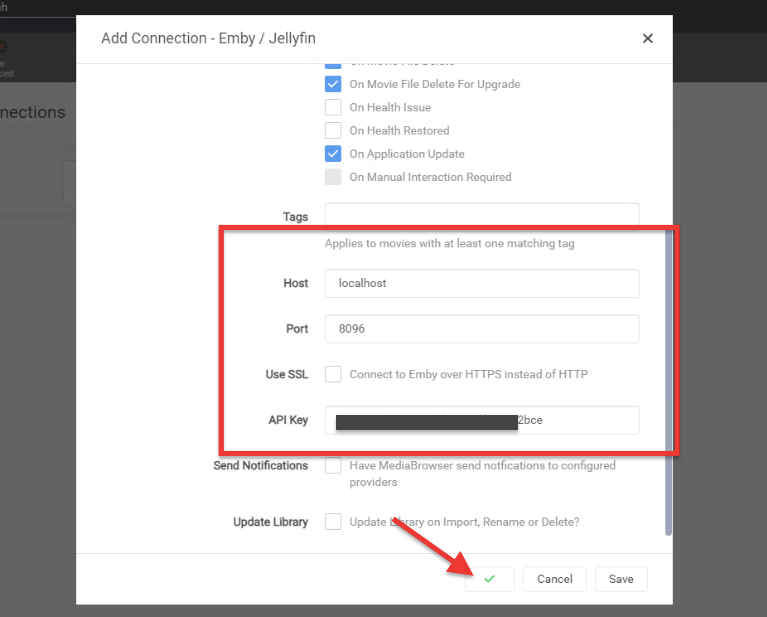
- Klik "Simpan" dan kembali. Sekarang Anda akan melihat koneksi Emby baru Anda telah dibuat.
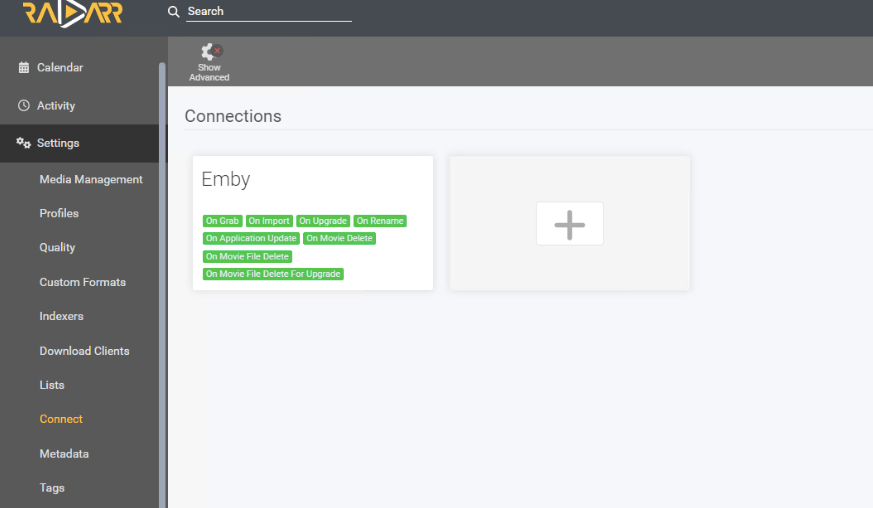
Untuk mempelajari lebih lanjut tentang Radarr dan Sonarr, lihat panduan lengkap berikut ini.
9. Emby: Pertanyaan yang Sering Diajukan (FAQ.)
a. Bagaimana cara mengatur Emby Connect?
Emby Connect adalah fitur gratis yang memungkinkan Anda untuk mengakses server Emby dari jarak jauh melalui internet. Untuk mengatur Emby Connect, buat akun Emby gratis dan masuk ke server Emby Anda. Setelah Anda membuat akun, Anda dapat memberikannya kepada admin Emby untuk mengelola server.
b. Ubur-ubur vs Emby: Apa perbedaan mereka?
Jellyfin dan Emby adalah saudara kandung - keduanya merupakan solusi server media yang berasal dari "kode sumber" yang sama. Kedua platform ini menawarkan fungsi yang serupa untuk mengatur dan streaming media, tetapi memiliki banyak perbedaan. Mereka berbeda dalam hal teknologi dan lisensi yang mendasarinya. Di satu sisi, Emby adalah server media sumber tertutup dengan fitur premium tambahan yang tersedia melalui langganan Emby Premiere. Jellyfin, di sisi lain, adalah server media sumber terbuka yang bebas digunakan dan tidak menawarkan fitur premium.
Emby vs Plex? Mana yang lebih baik?
Baik Emby maupun Plex merupakan solusi media populer yang menawarkan fungsionalitas sumber tertutup dan lintas platform. Meskipun harganya serupa, dengan Plex yang memiliki biaya berlangganan tahunan yang jauh lebih rendah, ada perbedaan yang jelas di antara keduanya (Emby vs Plex). Plex menonjol karena antarmukanya yang ramah pengguna, proses instalasi yang mudah, GUI yang menarik secara visual, dan kompatibilitas yang luas. Di sisi lain, Emby unggul dalam opsi kustomisasi, memungkinkan pengguna untuk mempersonalisasi pengalaman mereka melalui katalog pengaya yang ekstensif dan pengaya pihak ketiga.
Apa yang dimaksud dengan Teater Emby?
Teater Emby adalah aplikasi berbasis klien yang memungkinkan Anda untuk mengakses dan melakukan streaming media dari server Emby. Aplikasi ini secara eksplisit dirancang untuk perangkat berbasis Windows. Sorotan dari fitur berbasis Premium ini adalah menyediakan antarmuka yang ramah pengguna yang dioptimalkan untuk pemutaran media. Ini memberi Anda akses ke acara, film, dan siaran langsung TV favorit Anda. Emby Theater menyediakan penjelajahan cepat, pencarian yang kuat, dan penemuan konten.
Bagaimana cara merampingkan penemuan dan pengelolaan konten media di Emby?
Untuk menyederhanakan penemuan dan pengelolaan konten media di Emby, Anda dapat menggunakan Ombi. Ombi merupakan aplikasi pelengkap yang terintegrasi dengan baik dengan Emby, memungkinkan pengguna untuk mengirimkan permintaan untuk film, acara TV, atau musik tertentu. Sebagai administrator Emby, Anda dapat meninjau dan menyetujui permintaan ini, dan Ombi dapat mengotomatiskan proses pencarian dan menambahkan media yang diminta ke perpustakaan Emby Anda. Integrasi ini meningkatkan pengalaman pengguna dan menyederhanakan pengelolaan konten media di Emby.
Bagaimana cara mengintegrasikan penyedia layanan IPTV saya dengan Emby Live TV?
Untuk mengintegrasikan penyedia layanan IPTV Anda dengan Emby Live TV, Anda dapat menggunakan server proxy M3U seperti xTeVe yang bertindak sebagai jembatan di antara keduanya. Server proxy ini memungkinkan Emby untuk mengakses saluran IPTV dan informasi panduan program, sehingga meningkatkan pengalaman TV langsung Anda dalam server media Emby.
Kesimpulan.
Dengan berakhirnya panduan Emby ini, kami harap Anda telah mendapatkan wawasan berharga dalam memanfaatkan kekuatan solusi media ini. Dengan pengetahuan ini di tangan Anda, Anda akan merevolusi streaming dan organisasi media Anda.
Jangan lupa untuk menjelajahi bagian FAQ untuk pertanyaan yang mungkin Anda miliki. Sekarang, saatnya untuk mengeluarkan kemampuan profesional Emby Anda dan menikmati perjalanan media yang mulus dan disesuaikan.
Selamat streaming!"
Artikel yang bagus, saya perlu sedikit penyegaran karena sudah beberapa tahun saya tidak pernah masuk ke dalam lubang kelinci ini. Terima kasih Diego!
Maafkan aku, Diego.
Sebuah karya seni yang fantastis.
Saat Anda ingin memasang Smart TV, LG, seperti yang disebutkan di depan, dan ingin memasang server EMBY, saya pikir TV tersebut harus diaktivasi, tetapi di TNAS, tempat di mana Anda menemukan server tersebut, saya pikir sudah diaktivasi.
Alguna sugerencia?
Gracias.
Hola Carlos,
Jika Anda tidak dapat menyambungkan ke perangkat Emby dari perangkat lain, kemungkinan penyebabnya adalah masalah dengan sertifikat keamanan televisi baru Anda. Solusi yang mungkin adalah memastikan bahwa ada versi baru firmware untuk televisi Anda LG. Ini dapat menyelesaikan masalah koneksi Anda. Semoga ini bermanfaat!